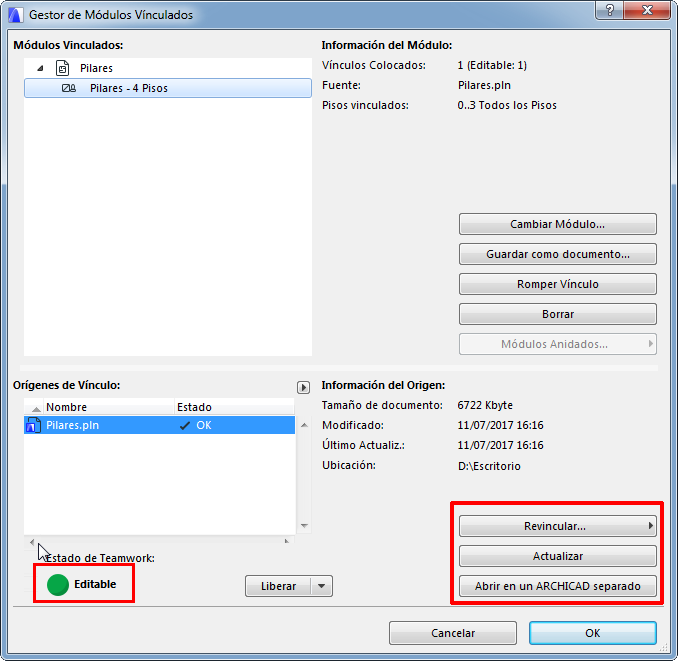
Módulos Vinculados y XREF en Teamwork
Puede trabajar con Vínculos en Teamwork igual que en los proyectos solo, siempre y cuando disponga de los derechos de acceso y reservas necesarios.
•Debe tener el permiso de acceso “Vínculo y Xref - Administrar”.
Revincular un Archivo de Origen de Vínculo
•Debe tener el permiso de acceso “Vínculo y Xref - Administrar”.
•Debe tener el permiso de acceso “Vínculo - Instancias”.
Actualizar un Vínculo
•Debe tener el permiso de acceso “Vínculo - Instancias”.
Actualizar un Archivo de Origen de Vínculo
•Debe tener el permiso de acceso “Vínculo y Xref - Administrar”.
Cómo Reservar el Gestor de Módulos Vinculados
Cuando se actualiza un Vínculo, el Gestor de Módulos Vinculados será reservado automáticamente en segundo plano, si está disponible, y luego liberado después de la actualización.
Vaya al Gestor de Módulos Vinculados (Archivo > Contenido Externo > Gestor de Módulos Vinculados) y haga clic en Reservar.
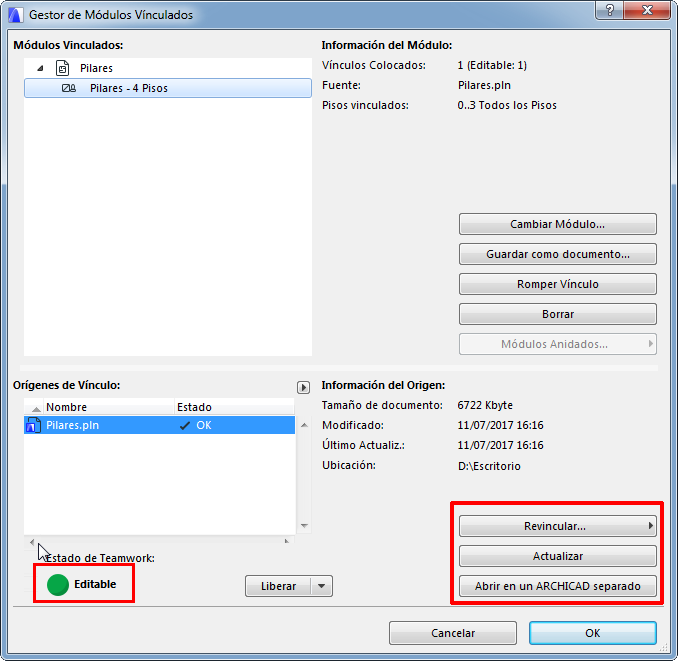
Al Actualizar un vínculo se actualizarán todas las instancias de módulo, independientemente de quién sea el propietario de las instancias.
Si usted Cambia o Elimina o Revincula un módulo vinculado en el Gestor de Módulos Vinculados, esta acción afectará sólo a esas instancias del módulo vinculado que usted haya reservado. (El gestor de Módulos Vinculados será reservado automáticamente en segundo plano, si está disponible, y luego liberado después de la acción.)
Lo mismo sirve para eliminar o reemplazar Instancias Xref.
Cómo Reservar una Instancia de Módulo Vinculado o una Instancia XREF
Al colocar una instancia de Módulo Vinculado, lo reservará de forma automática.
Una instancia de Módulo Vinculado o XREF también se puede reservar o solicitar por otros como cualquier elemento, utilizando los comandos de la Paleta Teamwork y los menús contextuales.
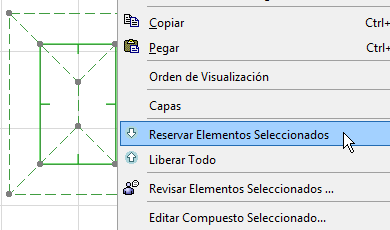
Reservar un Módulo Vinculado o una instancia XREF implica que tendrá derecho a moverlo o a eliminarlo. También puede modificar sus ajustes (p. ej.: orientación/rotación, Capa Máster, altura y valores de nivel de cota/piso) y reemplazarlo con un Módulo diferente.
Adjuntar Nuevo XREFs
•Debe tener el permiso de acceso “Vínculo y Xref - Administrar”.
•Debe reservar el Gestor de Xref.
Adjuntar o Modificar Referencias XREF Existentes
•Debe tener el permiso de acceso “XREF - Instancias”.
Explotar Instancia de Módulo Vinculado en Teamwork
El comando Romper Vínculo no está disponible para Módulos Vinculados en Teamwork. Sin embargo, puede explotar Instancias de Vínculos individuales.
1.Seleccione el Vínculo en la Planta.
2.Use el comando Explotar Vínculo desde el menú contextual, o desde Archivo > Contenido Externo.
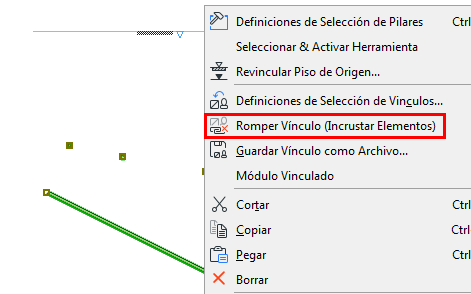
Nota: Con este comando de Explotar, se perderá cualquier cota añadida a los elementos del módulo. También se perderá cualquier conexión de Operaciones de Elementos Sólidos.
Revincular desde Proyecto Teamwork
Al revincular Orígenes Vínculo, tiene que reservar todos los Vínculos que desee revincular. Si no es el caso, un cuadro de diálogo le indicará que reserve los Vínculos individuales:
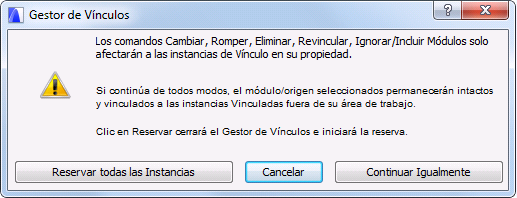
•Continuar Igualmente: (Disponible solo si uno o más Vínculos del archivo de origen no está reservado por usted.) Si selecciona esta opción, sólo se revincularán al nuevo origen las instancias que sean de su propiedad. Los Vínculos no reservados por usted permanecerán vinculados al origen original.
•Reservar Todas las Instancias: Si selecciona esto, el Gestor de Módulos Vinculados se cerrará, y las instancias de Vínculo serán reservadas. Una vez finalizado este proceso, deberá abrir de nuevo el Gestor de Módulos Vínculados y volver a iniciar el proceso de revinculación.
Consejo: Reserve los Módulos Vinculados antes de iniciar el Revinculado desde el Gestor de Módulos Vinculados.